Ansagen/Wartemusik
Berechtigung
Die folgenden Einstellungen sind nur für Benutzer welche die Berechtigung Darf Ansagen im Webportal verwalten unter Benutzer/Telefone aktiviert ist und für Administratoren.
SUISA Urheberrecht
Auch als Wartemusik eingesetzte Musik unterliegt dem Urheberrecht. Die Telefonzentrale verwendet standardmässig urheberrechtsfreie Wartemusik. Falls Sie selber Wartemusik auf die Telefonzentrale laden, geschieht dies auf eigene Verantwortung. Klären Sie bitte bei der SUISA ab, welche Abgaben fällig werden. Dasselbe gilt, falls Sie einen Radiosender als Quelle für die Wartemusik auswählen. Hier ist die Abgabepflicht ebenfalls bei der SUISA oder der Serafe in Erfahrung zu bringen.
Unter Ansagen/Wartemusik können Sie Audiodateien für die Verwendung in Dialplänen und/oder an Benutzer/Telefone gebundene Mailboxen hochladen, aufzeichnen oder aus Text erzeugen.
Ansage hochladen (max. 10 MByte)
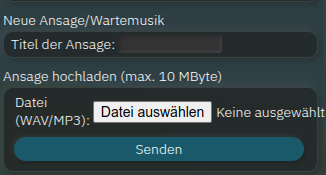
- Stellen Sie sicher, dass die Datei im WAV- oder MP3-Format vorliegt.
- Geben Sie unter Titel der Ansage eine Bezeichnung für die Ansage ein. Wählen Sie diese so, dass Sie in Zukunft die Ansage anhand des Titels identifizieren können.
- Klicken Sie auf Durchsuchen, um die zu gewünschte Datei auszuwählen.
- Klicken Sie auf Senden, um den Vorgang abzuschliessen.
- Je nach Grösse der Datei und Ihrer Internetverbindung kann das Hochladen eine Weile dauern. Bitte warten Sie, bis der Vorgang abgeschlossen ist.
- Es erscheint eine Meldung, dass die Datei konvertiert werde. Die Konvertierung kann eine Weile dauern. Bitte warten Sie, bis der Vorgang abgeschlossen ist.
- Trat ein Fehler auf, werden Sie hierüber informiert. In diesem Fall liegt die Datei eventuell in einem nicht kompatiblen Format vor oder ist defekt. Versuchen Sie es daher mit einer anderen Datei, bevor Sie den Support kontaktieren.
Ansage über Telefon aufzeichnen
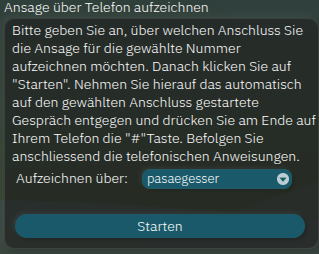
Neben dem Hochladen von Ansagen besteht auch die Möglichkeit, diese direkt über ein an die Telefonzentrale angeschlossenes Telefon aufzuzeichnen. Gehen Sie hierzu wie folgt vor:
- Geben Sie unter Titel der Ansage eine Bezeichnung für die Ansage ein. Wählen Sie diese so, dass Sie in Zukunft die Ansage anhand des Titels identifizieren können.
- Wählen Sie im Feld Aufzeichnen über dasjenige Telefon aus, über welches Sie die Ansage aufzeichnen möchten.
- Klicken Sie auf Starten. Danach klingelt das Telefon welches sie angegeben haben.
- Nehmen Sie den Anruf entgegen.
- Nach dem Piepston können Sie Ihre Ansage auf sprechen und durch drücken Sie die "#"- Taste wird die Aufzeichnung beendet. Im Anschluss wird Ihre soeben aufgenommene Ansage abgespielt.
- Hören Sie die Ansage bis diese Beendet ist, da im Anschluss eine Sprachmenü folgt. Dieses bietet Ihnen die Möglichkeit, falls Sie mit der Aufnahme zufrieden sind, diese zu speichern, erneut auf zusprechen oder der ganze Vorgang abzubrechen.
- Die Verbindung wird anschliessend beendet.
Audiodatei aus Text erzeugen
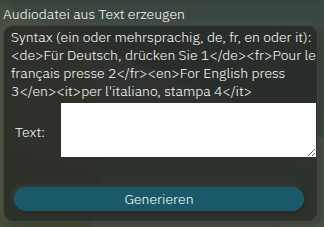
Der hier eingegebene Text wird in eine Audiodatei umgewandelt. Für mehrsprachige Texte verwenden Sie folgenden Syntax:
- Für Deutsch <de></de>, für Französisch <fr></fr>, für Englisch <en></en>und für Italienisch <it></it>.
- Für Pausen können Sie <p>1000</p> eingeben, der Wert ist in Millisekunden.
Ein Beispiel für IVR: <de>Für Deutsch, drücken Sie 1</de><fr>Pour le français presse 2</fr><en>For English press 3</en><it>per l'italiano, stampa 4</it>.
- Geben Sie unter Titel der Ansage eine Bezeichnung für die Ansage ein. Wählen Sie diese so, dass Sie in Zukunft die Ansage anhand des Titels identifizieren können.
- Text eingeben. Falls keine Sprache angegeben, wird Deutsch verwendet.
- Generieren klicken.
Ändern einer Ansage
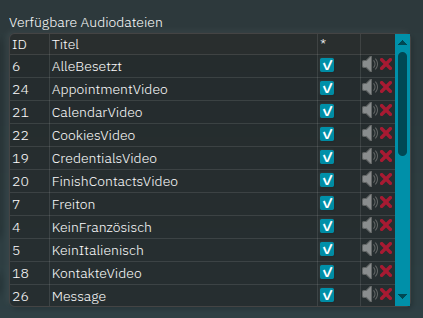
Um eine Ansage über das Web-interface zu ändern geben Sie unter Neue Ansage/Wartemusik exakt (Gross/Kleinschreibung) den gleichen Titel der Ansage ein, welche Sie ändern wollen. Danach gehen Sie wie unter Ansage hochladen, Ansage über Telefon aufzeichnen oder Audiodatei aus Text erzeuen vor.
Weiter haben Sie die Möglichkeit über das Telefon eine Ansage zu ändern. Dazu rufen Sie die *200 an und geben Sie nach dem Ton ID ein, welche in der Liste steht unter Verfügbare Audiodateien. Nun werden Sie per Sprachmenü geführt.
Löschen von Ansagen
Um eine Ansage zu löschen, klicken Sie neben der betreffenden Ansage auf  und bestätigen Sie die Frage, ob Sie den Eintrag tatsächlich entfernen möchten.
und bestätigen Sie die Frage, ob Sie den Eintrag tatsächlich entfernen möchten.
Anhören der Verfügbaren Audiodateien
Klicken Sie auf das Symbol  um die Audiodatei anzuhören. Um eine Ansage im realistischen Umfeld anzuhören, also so wie sie der Anrufende hört, empfehlen wir *201 anzurufen und anschliessend die ID eingeben.
um die Audiodatei anzuhören. Um eine Ansage im realistischen Umfeld anzuhören, also so wie sie der Anrufende hört, empfehlen wir *201 anzurufen und anschliessend die ID eingeben.
Auswahl der Standardwartemusik
Falls Sie nicht die mitgelieferte Wartemusik verwenden möchten, besteht die Möglichkeit, im Kasten Standardwartemusik eine alternative Wartemusik zu wählen. Sie können entweder eine beliebige Datei, welche Sie unter Ansagen/Wartemusik hochgeladen haben verwenden oder aber den Stream eines Internet Radiosenders verwenden.
